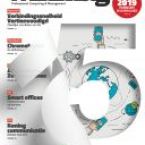Review: Wacom Sign & Save
De Wacom Sign & Safe is een tablet die gericht is op een ding: het zetten van een handtekening op documenten. Dat is ook aan het apparaat zelf af te zien. De tablet is licht (maar zwaar genoeg om tegenwicht te bieden tegen 'leunende' schrijvers) en heeft een simpel monochroom LCD scherm. De tablet komt verder met een stylus, usb-kabel en installatie-cd. Desgewenst kun je een seriële kabel op de tablet aansluiten, maar dan moet je er ook een stroomadapter op aansluiten.
Geen franjes op of bij de tablet dus, en dat maakt niets uit want het gaat om het resultaat, namelijk een digitale handtekening. En dat werkt bijzonder goed. Zodra je een digitaal document hebt dat voorzien moet worden van een handtekening kun je deze als PDF inladen in het Wacom Sign-programma. Praktisch ieder document is tegenwoordig op te slaan als PDF dus dat is geen probleem. Bij de installatie van het programma wordt er ook een driver geïnstalleerd die het mogelijk maakt om vanuit een ander programma als PDF direct naar Wacom Sign te exporteren. Hoe dan ook, de meegeleverde software maakt dat zelfs de grootste leek digitale documenten kan voorzien van een handtekening.
Wanneer voor het eerst een document van handtekening wilt voorzien wordt je gevraagd om een veiligheidscertificaat op te stellen of een certificaat in te laden. Deze certificaten maken gebruik van sleutels die je zowel kunt inladen als ontlenen van de computer waarop je werkt, en waarmee je geïdentificeerd wordt.
Vervolgens kun je opstellen hoe de handtekening op het document geplaatst moet worden. De kleur en dikte, en ook de ruimte die de handtekening moet innemen is allemaal in te stellen en dat werkt goed. Niet onbelangrijk want het komt de consistentie en netheid van je documenten ten goede. Met behulp van Wacom Sign selecteer je een gebied op het document waar de handtekening geplaatst kan worden en welke informatie er wel of niet getoond dient te worden. Je kunt er bijvoorbeeld voor kiezen om een tijdstempel of de reden voor de handtekening en de naam van de ondertekenaar erbij te plaatsen of juist niet.
Softwarematig werkt het dus lekker, maar hoe zit het met de hardware? De stylus ligt prima in de hand en het voelt dan ook natuurlijk om er je handtekening mee te zetten. Zelf noemt Wacom het oppervlak van het scherm een 'paper-feel surface'. Ondanks dat het natuurlijk voelt, is het volgens ons niet te vergelijken met papier. Je glijdt echter met gemak over het scherm dankzij het gladde scherm, dus ook al voelt het niet als papier, het voelt wel goed. Het scherm is drukgevoelig waardoor een handtekening een natuurlijke 'swing' krijgt. Met andere woorden, een handtekening ziet er ook echt uit als een handtekening en niet als een digitale afbeelding op een document geplakt.
Als er een handtekening is gezet kun je het document met handtekening uiteraard afdrukken, maar wanneer je documenten digitaal opslaat heb je meer opties. Je kunt het document bijvoorbeeld beveiligen zodat de handtekening niet veranderd wordt. Op die manier draagt de Sign & Save ook bij aan het mogelijk maken van een papierloos kantoor, iets wat alleen maar toe te juichen valt.